広告企画
【PR】MSIのノートPC「GS65 Stealth」は,RTX 2080 Max-Q搭載でアンダー2kgを実現した真に持ち歩けるゲーマー向けPCだ
 |
仕事柄,プロゲーマーにインタビューをする機会もあるのだが,彼らは,外出先や宿泊先,あるいは空港の搭乗ゲート前にある待合スペースといった場所でもゲームをプレイすることが多いという。そんな彼らが移動中や旅先で使うのが,高性能なゲーマー向けノートPCだ。実際,プロゲーマーでなくても,どこでもPCゲームをプレイできるという理由で,ゲーマー向けノートPCを選ぶゲーマーは少なくない。
これまでは,高性能なゲーマー向けノートPCは概して重く,持ち運びには不便なものだった。それが大きく変わったのは,ミドルクラス以上のGPUを薄型ノートPCに搭載する技術としてNVIDIAが開発した「Max-Q Design」(以下,Max-Q)が登場してからだ。
そんなMax-Q対応GPUを採用して,高性能と薄い筐体を両立した製品の1つが,MSIの数あるゲーマー向けノートPCの中でもとくに薄さと軽さを重視した「GS65 Stealth」シリーズだ。
今回は,Max-Q対応GPUの最上位モデルである「GeForce
 |
※本稿は本体の解説部分を編集部の小西が,ベンチマークテスト部分は米田 聡氏が担当します。
RTX 2080 Max-Q&Core i7-9750Hの高スペックPC
ディスプレイは240Hz表示対応
 |
GS65 Stealthが搭載するRTX 2080 Max-Qは,Turing世代のGPUコアを採用するノートPC向けGPUである。CUDA Core数は,デスクトップPC向け「GeForce RTX 2080」(以下,RTX 2080)と同じ2944基,リアルタイムレイトレーシング用の演算ユニットである「RT Core」もRTX 2080と同じ46基を搭載し,グラフィックスメモリには,メモリクロック14GHz相当で容量8GBのGDDR6を採用するといった具合に,主なスペックはデスクトップPC向けGPUと変わらない高性能なGPUだ。
もちろん,すべてがデスクトップPC向けと同じ仕様であれば,薄型ノートPCに内蔵して実用的に使うのは,電力や放熱の面で難しい。そこでRTX 2080 Max-Qでは,デスクトップPC向けのRTX 2080と動作クロックを変えることで,この問題をクリアした。たとえばRTX 2080のリファレンス仕様が,ベースクロック1515MHz,ブーストクロック1710MHzであるのに対して,ノートPC向けのRTX 2080になると,ベースクロックが735〜1380MHz,ブーストクロックは1095〜1590MHzと低めに抑えられているのだ。
RTX 2080 Max-Qの場合,動作クロックは搭載するノートPCの冷却能力に応じてメーカーが設定するものであり,MSIはその数値を明らかにしていない。だが,ベース,ブーストともに動作クロックが,Max-Q対応ではないノートPC向けRTX 2080よりは,やや低いであろうことは想像がつく。つまり,RTX 2080 Max-Qは,Max-Q対応ではないRTX 2080に比べると,やや性能は下回るであろうことを覚えておいてほしい。
GPUに続いては,CPUも確認してみよう。GS65 Stealthの搭載するCPUは,開発コードネーム「Coffee Lake-H Refresh」ことノートPC向け第9世代Coreプロセッサの「Core i7-9750H」である。
Core i7-9750Hは,6コア12スレッド対応のCPUで,2019年のゲーマー向けノートPCにおいて採用実績の多いものだ。GS65 Stealthのような薄型ノートPCが採用するCPUとしては,最高クラスの性能を誇ると言えよう。なお,Core i7-9750Hは6基のCPUコアに加えて,統合型グラフィックス機能として「UHD Graphics 630」を内蔵しているが,GS65 Stealthにおいてゲーマーが積極的に使うことはないだろう。
 |
RTX 2080 Max-Qのスペックでも,1920×1080ドットで240Hzを大きく超えるフレームレートで表示できるゲームは限られるかもしれないが,「Counter-Strike: Global Offensive」や「Fortnite」のように比較的描画負荷の軽いFPSやTPSであれば,高フレームレートで遅延の低い映像でゲームをプレイできるだろう。
そのほかのスペックとしては,メインメモリにDDR4-2666対応で容量8GBのメモリモジュールを2基,計16GB分を採用し,内蔵ストレージはPCI Express 3.0 x4(NVM Express)接続で容量512GBのM.2 SSDを1基搭載している。主なスペックは表1にまとめておいたので,確認してほしい。
| CPU | Core i7-9750H(6C12T, |
|---|---|
| チップセット | Intel HM370 |
| メインメモリ | PC4-21300 DDR4 SDRAM SO-DIMM 8GB×2 |
| グラフィックス | GeForce RTX 2080 |
| ストレージ | SSD(容量512GB, |
| 液晶パネル | 15.6インチ液晶(※駆動方式未公開) |
| 無線LAN | IEEE 802.11ac+Bluetooth 5 (Rivet Networks「Killer |
| 有線LAN | 1000BASE-T(RJ45×1, |
| 外部 |
Thunderbolt 3(USB Type-C)×1, |
| キーボード | 日本語10キーレス |
| スピーカー | 内蔵2chステレオ |
| マイク | 未公開 |
| インカメラ | スペック未公開 |
| バッテリー容量 | 5280mAh |
| ACアダプター | 定格出力230W(19.5V 11.8A) |
| 公称本体サイズ | 約357.7(W)×247.7(D) |
| 公称本体重量 | 約1.9kg |
| OS | 64bit版Windows 10 Home |
GS65 Stealthの外観と機能をチェック
それではGS65 Stealthの実機を見ていこう。
GS65 Stealthの製品ボックスには,本体とACアダプター,電源ケーブル,そしてMini DisplayPort出力をD-Sub 15ピンのアナログRGB出力に変換する変換アダプターが付属していた。付属ACアダプターは出力230Wというゲーマー向けノートPCではよくあるタイプだ。
 |
 |
 |
筐体の冷却構造は既存のStealthシリーズ(関連記事)と同様で,キーボード面の奥側や底面から新鮮な空気を吸い込んで,側面や背面から排気する仕組みだ。そのため,筐体底面の手前側と奥側には大きめのゴム足を取り付けて,PCの底面と設置面の間に空気を取り込むための隙間を設けている。
ちなみに,3基のファンと6本のヒートパイプを組み合わせた冷却機構には,「Cooler Boost Trinity+」という名称が付いている。2018年モデルでは,冷却機構に「Cooler Boost Trinity」という名称が付いていたので,本製品が採用しているのは,そのアップグレード版といったところだろうか。
 |
 |
本体底面の前側左右には小さな孔が開いており,ここにステレオスピーカーが内蔵されている。MSIは以前から,デンマークの音響機器メーカーであるDynaudio International(以下,Dynaudio)と提携しており,GS65 StealthにもDynaudioブランドのスピーカーを採用しているわけだ。
 |
 |
ちなみに,GS65 Stealthは,Nahimic製のサウンドプロセッサソフトウェア「Nahimic 3」もプリインストールしており,Nahimicの技術を用いたバーチャルサラウンドサウンド再生機能や音質調整機能を利用できる。高価なバーチャルサラウンドサウンド機能付きヘッドセットを買わなくても,ソフトウェアでサラウンド再生を楽しめるのはありがたい。
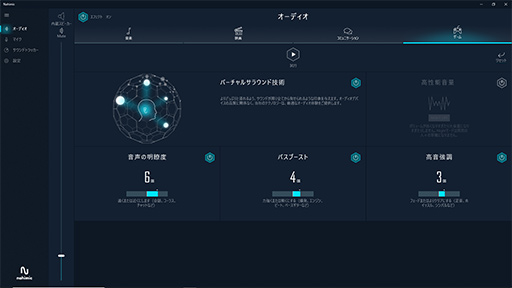 |
筐体の手前側にはバッテリー,奥側には冷却機構の放熱部があるため,インタフェース類があるのは左右側面だけだ。ポイントは,映像出力系のインタフェース類として,Thunderbolt 3(DisplayPort Alternate Mode),Mini DisplayPort,HDMI Type-Aと3系統を右側面に並べている点だ。GS65 Stealth本体の液晶パネルと合わせて,合計4枚のディスプレイに映像出力が可能なので,外付けディスプレイを複数台並べて1枚の画面として扱う「NVIDIA Surround」環境でゲームをプレイしたり,ノート本体の液晶パネルでゲームをプレイしながら,外付けディスプレイでWebサイトを表示したり,ゲーム映像の録画配信ソフトを操作したりといった使い方もできる。
 |
本体左側面には,1000BASE-T対応の有線LANポートがある。GS65 Stealthは,有線LANコントローラとしてRivet Networksの「Killer E2500」を,無線LANコントローラとしては,同じくRivet Networksの「Killer Wireless-AC 1550i」を採用しており,有線LANと無線LANの2系統で同時にネットワークに接続する機能「Killer Doubleshot Pro」を利用可能だ。
Killer Doubleshot Proは,ゲームの通信は有線LANをそれ以外のアプリやOSの通信は無線LANに振り分けることで,ゲーム側の通信遅延低減や接続の安定性確保に役立を行えるのが特徴である。インターネット側の状況にも左右されるが,オンラインゲームをプレイしながらDiscordでチャットをしたり,Webブラウザで攻略動画を見たりする人には役立ちそうだ。
 |
 |
 |
キーボードにも見るべきポイントがある。GS65 Stealthが採用するキーボードは,キーとキーの間に隙間を設けたいわゆるアイソレーションタイプで,ゲーマー向け周辺機器でお馴染みのSteelSeries製である。キー配列は10キーレスの日本語配列であるが,[Space]キーの左右に[無変換][無変換]キーが隙間を開けずに隣接していたり,[Enter]キーの右横に[PgUp][PgDn]キーを配置していたりするので,人によっては戸惑うかもしれない。
キーストロークは実測で約1mmほどと,薄型ノートPCらしく浅いものだ。ただ,意外にしっかりした打鍵感があり,安っぽい感じもしない。
 |
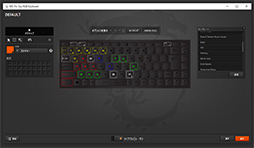 |
プリセットの発光パターンが多数用意されているので,自分で細かくカスタマイズするのは面倒という人にも使いやすい。
 |
さて,気になるキーボードの同時押しやロールオーバー対応だが,MSIは詳しい仕様を明らかにしていない。そこで実際に,同時押し状況を確認できるソフトウェア「Aqua’s KeyTest」を使って検証してみたところ,5〜10キー程度の同時押しが可能で,ゴーストは発生していないことを確認した。
挙動自体は,4Gamerで以前に紹介した「GS75 Stealth 8SG」のキーボードと同じようである。
 |
同時押し可能なキー数自体は多くないものの,たとえばFPSやRPGにおいて,左手で[W/D]キーと[Shift]キーを押して右前方にダッシュしながら,[Space]キーを押してジャンプするといった操作に支障は一切なかった。少なくとも,左手でキーボードを操作しつつ,右手はマウスを操作するといったPCゲームで一般的なプレイスタイルにおいて,GS65 Stealthのキーボードは十分な機能を備えていると言えよう。
キーボードの話題が出たついでというわけではないが,GS65 Stealthで長時間ゲームプレイをしたときに,筐体がどれくらい熱を持つのかを調べてみた。以下に掲載した画像は,室温を25℃前後の室内で,MMORPGの「Elder Scrolls Online」を2時間ほどプレイし続けた状態をスマートフォン用放射温度計「FLIR ONE Pro」で計測したものだ。
キーボード面側は,手が触れることのないキーボード奥側がもっとも高温で,奥側側面がそれに続くといったところ。[Esc]キーを押そうとすると,高温部に手が触れて熱を感じることもあるが,長時間接触する場所でもないので実用において差し支えはないと思う。
 |
 |
ハードウェア紹介の最後に,GS65 Stealthの内部も簡単に紹介しておこう。なお,当然ではあるがユーザーが本製品の底面カバーを開けると,メーカー保証が失効するので真似しないように。
底面カバーを取り除くと,底面積の3分の1ほどもある内蔵バッテリーと,Cooler Boost Trinity+を構成する3基の冷却ファンが現れる。メモリモジュールやストレージは目に入るところにはなく,マザーボードの表面側に実装しているようだ。
 |
 |
 |
 |
 |
 |
統合設定ソフト「Dragon Center」で動作モードを制御
MSI製のゲーマー向けノートPCには,MSI製ハードウェアの設定変更やオーバークロック動作のコントロールを行う統合設定アプリ「MSI Dragon Center 2.0」(以下,Dragon Center)がプリインストールされている。
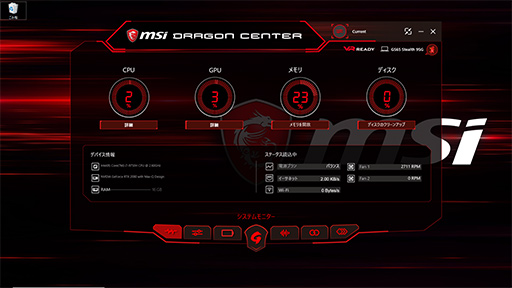 |
Dragon Centerには大きく分けて,以下に示す7つの機能が用意されており,システムの状態や動作設定の変更を簡単に行えるのが見どころだ。
- システムモニター:CPUやGPUの負荷率,メインメモリやストレージの使用量,ネットワークの通信状況や空冷ファンの回転数などをチェックできる
- システムチューナー:システムの動作モードを切り替える。「Current」「Performance」「Theater」「Meeting」「Profile 01」「Profile 02」という6種類のプリセットがあり,任意のプリセットを選ぶと,CPUやGPUの動作モード「Shift」,空冷ファンやNahimicのサウンド機能動作モード,液晶パネルの色補正機能などをまとめて切り替えられる
- Battery Master:バッテリーの劣化を防ぐために,何%まで充電するかを切り替える設定。初期値の「Best of Mobility」は100%まで充電するが,「Balanced」は80%,「Best of Battery」は50%で充電を止める
- Gaming Mode:登録したゲームを起動すると,CPUやGPUの動作モード,Nahimicの設定,キーボードLEDの発光パターンなどをゲーム向けに最適化する
- Voice Wizard:DiscordやSkype,TeamSpeakといったボイスチャットソフト(※アプリ内の表記ではVoIP)とゲームサウンドの音量を適切に調整する機能
- モバイルセンター:MSI製スマートフォン用アプリ「Dragon Dashboard 2.0」と接続して,PCのシステムモニタリングや動作モード切り替えをスマートフォンから行える機能
- ツール&ヘルプ:電子版マニュアルや製品登録,復旧イメージ作成ツールといったプリインストールツール類をまとめたページ
Dragon Centerでとくに重要なのは,システムチューナーの機能だ。Shift―語源は自動車におけるシフトチェンジ―で動作モードを切り替えることで,ゲームプレイ時には通常よりも高いCPUおよびGPU性能を発揮させたり,逆に静音性やバッテリー駆動時間を重視して性能に制限をかけたりといったことが可能だ。
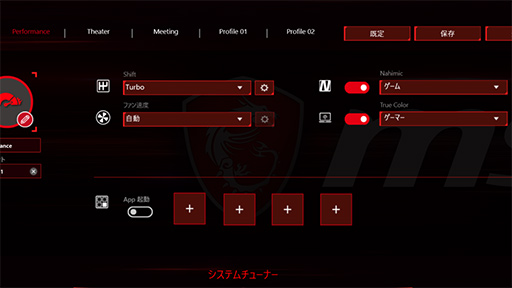 |
Shiftの動作モードには,「Sport」「Turbo」「Comfort」「ECO」の4種類があり,GS65 Stealthの初期値はSportになっている。MSIは,それぞれの動作モードがどの程度のCPUおよびGPU動作クロックになるのかを明らかにしていないが,説明書を読む限りでは以下のような設定であるそうだ。
- Sport:動作クロックを定格よりも高める動作モード
- Turbo:手動でSportよりも高いCPUクロックやグラフィックスメモリクロックを設定できるモード
- Comfort:静音性を重視するが,必要に応じて高クロックで動作するモード
- ECO:消費電力を抑える動作モード。ゲーム以外のPC作業向け
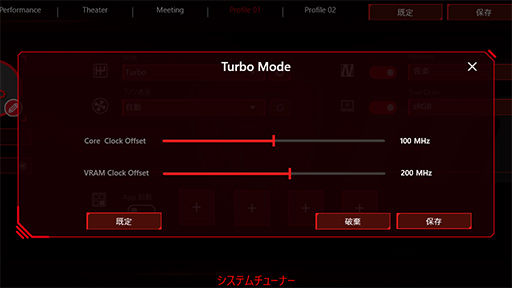 |
基本的にゲームプレイ時は,システムチューナーからShiftの項目をSportに設定した動作モードを選んでおけばいい。Sport以上の性能を引き出したいのであれば,Turboを選んでオーバークロックを試みることになるが,説明書の記述や実際の動作からすると,放熱が追いつかないときは動作クロックを上げないようなので,目覚ましい効果は期待しないほうがよさそうである。
GS65 Stealthで行うテスト内容の説明
さて,それでは,ベンチマークテストを通じてGS65 Stealthの実力を検証していこう。今回は4Gamerベンチマークレギュレーション22.1から「3DMark」,「PLAYERUNKNOWN'S BATTLEGROUNDS」(以下,PUBG),「Fortnite」の3タイトルを選択。それに加えて,次期ベンチマークレギュレーションを睨み「Tom Clancy’s The Division 2」(以下,Division 2)と「FarCry New Dawn」,および「ファイナルファンタジーXIV: 漆黒のヴィランズ ベンチマーク」(以下,FF XIV 漆黒のヴィランズ ベンチマーク)の3タイトルを加えた,合計6タイトルのテストを実施した。
また,GS65 StealthはDirectX Raytracing(以下,DXR)に対応するRTX
テストで検証するのは,最新のゲームタイトルをプレイするときに,GS65 Stealthがどの程度の性能を発揮するのかだ。それに加えて,本機にはTurbo,Sport,Comfort,ECOという4つの動作モードがあるので,それぞれの性能と消費電力を調べることで,ゲームをプレイするときにはどの動画モードが適当なのかをチェックしてみたい。
 |
そのため今回は,フルHD未満の解像度は割愛し,GS65 Stealthの液晶パネル解像度である1920×1080ドットと,外部に液晶ディスプレイを接続した状態で2560×1080ドットの2種類でテストを行っている。
テスト実行時のハードウェアの設定は基本的にメーカー出荷時のままだが,グラフィックスドライバは計測時点で最新のGeForce 431.60 Driverに入れ替えている。
ECOモード以外はおおむね横並びの性能を持つGS65 Stealth
それでは「3DMark」の結果から見ていこう。グラフ1はDirectX 11テストである「Fire Strike」の総合スコアをまとめたものだ。
一見して分かるとおり,ECOを除く動作モード3種類のスコアは横並びに近い。他の3モードに比べると,ECOのスコアはFireStrike Ultraで約90%,FireStrike Extremeで80%弱,FireStrikeでは60%弱のスコアにとどまっている。
Shiftの動作モードは,CPUの動作クロックを加減する一方で,GPU性能は大差がないようだ。その結果,4K解像度相当でレンダリングを行うために負荷がGPU寄りになるFireStrike Ultraだと,ECOとそれ以外のスコア差は小さいが,フルHD解像度相当でGPU負荷が相対的に軽いFireStrikeでは,スコア差が大きくなるという理屈どおりのスコアが得られた。
スコアの値を見ると,ECO以外ではミドルハイのGPUを搭載するデスクトップPC以上のスコアが得られており,ノートPCとしては極めてゲーム性能が高いと言っていいだろう。一方,ECOのスコアはミドルクラスのGPUを搭載するデスクトップPCを下回るので,プレイできるゲームは限られそうだ。
 |
グラフ2は,Fire StrikeのGPUテストである「Graphics test」のスコアを抜き出したものである。このスコアはGPU性能が支配的なので,動作モードによる差は総合スコア以上に小さくなる。有意な差があるのはFireStrikeのECOが低いくらいで,他のモードに比べて95%弱のスコアとなった。
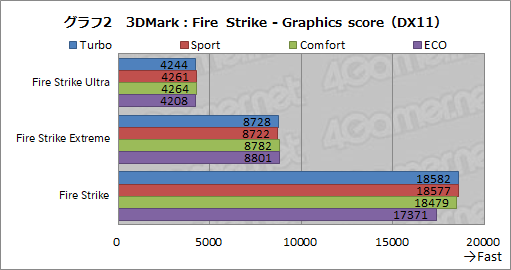 |
Fire Strikeから,CPUベースの物理シミュレーションによってCPU性能を測る「Physics test」の結果を抜き出したものがグラフ3である。
Turbo,Sport,Comfortを並べてみると,Sportモードがやや低めに出る傾向が見られるが,おおむね横並びといっていいスコアになった。原理的には,動作クロックを高めに設定できるTurboモードでCPUクロックが上がりやすいはずで,実際にわずかに他のモードよりも高いスコアが出ている。ただ,SportやComfortと大差がつくほどCPUクロックが上がるわけではないことがグラフから見て取れる。
一方,ECOはTurboモード比で35〜38%程度のスコアにとどまっている。ECOに切り替えるとCPUクロックが低く抑えられることがよく分かる。
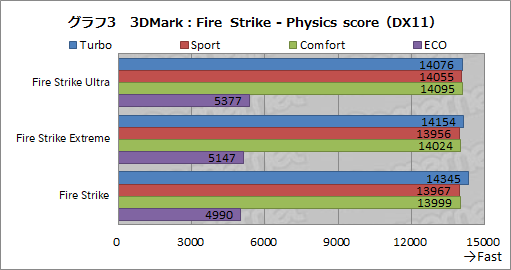 |
グラフ4は,GPUとCPUへ同時に負荷をかけたときの性能を見る「Combined test」の結果を抜き出したものだ。
このテストも,ECOを除く3モードはおおむね横並びのスコアになった。細かく見ると,FireStrikeでTurboモードのスコアが他よりもわずかに高く,CPUクロックが高めに推移しやすいことがスコアにプラスの影響を与えている様子が見てとれる。一方,CPUクロックが抑えられるECOのスコアは総じて低めで,とくにFireStrikeでは,他のモード比で30%前後のスコアしか出なかった。
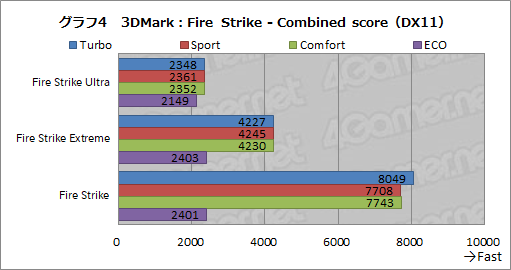 |
続いては,3DMarkのDirectX 12テストである「Time Spy」の結果を見ていこう。
まずは総合スコアをグラフ5にまとめてみたが,ここでもTurbo,Sport,Comfortのスコアはほとんど横並びといってしまっていいだろう。ECOのスコアは,4K解像度相当のTime Spy Extremeだと他のモードと比べて約80%となった。だが,フルHD解像度相当となるTime Spyになると,ECOのスコアは他のモードとほとんど変わらず,差は1%未満だ。低解像度のほうが差が小さいという,FireStrikeと逆の結果になっているわけだが,理由は不明である。
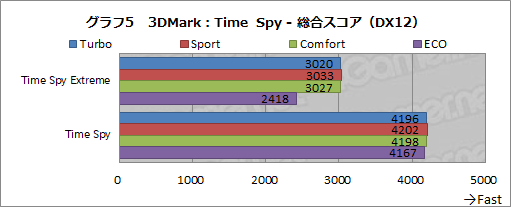 |
Time SpyにおけるGPUテスト「Graphics test」のスコアを抜き出したのがグラフ6だ。
GPUが支配的になるこのテストでは,全動作モードのスコアがほぼ横並びになった。CPUクロックが低めに推移するECOのスコアも,他のモードと遜色ない。CPUクロックの差が,スコアにほとんど反映されていないと言い換えてもいいだろう。
 |
グラフ7は,Time Spyにおける「CPU test」のスコアを抜き出したものである。Turbo,Sport,Comfortのスコアはほぼ横並び。一方,ECOのスコアは,Time Spy Extreme,Time Spyともに他のモードと比べて約45%となった。
グラフ6と7の結果から類推するに,総合スコアでTime Spyは4モードが横並び,Time Spy ExtremeではECOだけが8割のスコアになったのは,Graphics testとCPU testのスコア差から見ると妥当な結果だったという結論になりそうだ。
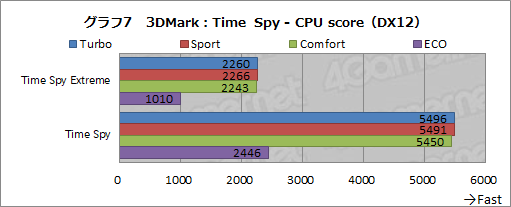 |
続くグラフ8は,3DMarkにおけるPort Royalテストの結果をまとめたものだ。なお,Port RoyalのスコアはGraphics scoreのみとなる。
一見して分かるとおり,結果は見事に横並びである。わずかに下回ってはいるが,ECOも他のモードと遜色ないスコアが出ていることから,Port RoyalにおけるRTX 2080 Max-Qでのリアルタイムレイトレーシング描画に,CPU性能はほとんど影響を与えないのだろう。3DMarkの開発元であるULは,CPU性能もPort Royalのスコアに影響を与えると主張しているが,ECOでCPUクロックが抑えられる程度なら,スコアに影響を与えないようだ。
 |
まだ対応タイトルが多くないとはいえ,最新のリアルタイムレイトレーシング技術を用いたゲームを薄型ノートPCでプレイできるのは,RTX 2080 Max-Qを搭載するGS65 Stealthならではのメリットと言えるだろう。
3DMarkの結果を踏まえたうえで,実ゲームにおける性能をチェックしていく。まずはFar Cry New Dawnからだ。
Far Cry New Dawnにはベンチマークが用意されているので,今回のテストではそれをそのまま利用した。グラフィックスの設定は高負荷よりの「ウルトラ」設定を用いている。プレイ可能な目安としては,やはり平均で60fps,最小が50fpsは超えたいといったところになる。
結果はグラフ9〜10にまとめたとおり。
グラフ9の2560×1440ドットでは,Turbo,Sport,Comfortの平均フレームレートがほぼ横並び。最小フレームレートは,ComfortがTurboやSportに比べて2〜3fpsほど高くなっている。つまりComfortがやや快適かもしれないという結果だ。薄型の筐体にCPUとGPUが収められている本機だけに,CPUクロックが上がらないぶんだけGPUクロックが上がっていたのかもしれない。
いずれにしてもこれら3モードであれば,Far Cry New Dawnが十分快適にプレイ可能と判断できるだろう。一方,ECOは平均,最小ともに大きく目安を下回り,Far Cry New Dawnをプレイするのは厳しいようだ。
グラフ10の解像度1920×1080ドットもほぼ同傾向といっていいだろう。1920×1080ドットまで解像度を落としても,ECOのままFar Cry New Dawnをプレイするのは厳しいと結論できる。
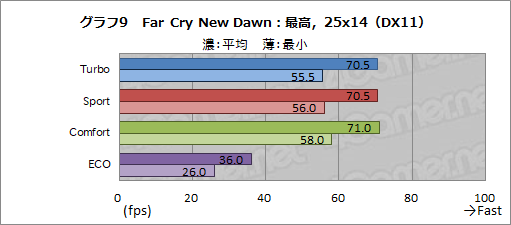 |
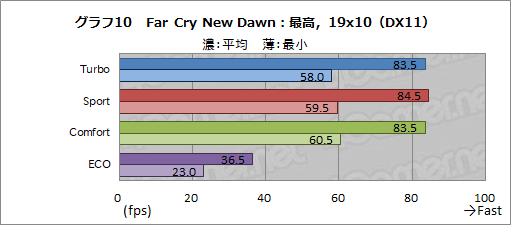 |
グラフ11〜12は,PUBGの「高」設定における結果をまとめたものだ。PUBGは,オンラインでプレイした結果をスコアにしているのでグラフがやや荒れることを考慮すると,2560×1440ドットではTurbo,Sport,Comfortがほぼ横並びといっていいだろう。Comfortの最小フレームレートが他よりかなり高く出ているが,測定タイミングでたまたまこうなった可能性はある。Turbo,Sport,Comfortならいずれのモードでも快適にPUBGがプレイできるはずだ。
一方のECOは,平均で60fpsを切ってしまっているので,PUBGをこの解像度でプレイするのは少し厳しい。
解像度1920×1080ドットは,グラフがやや荒れ気味になるが,傾向としては2560×1440ドットとほぼ同じと言っていいだろう。この解像度でもECOは平均60fpsを切ってしまうので,PUBGをECOでプレイするのはきついかもしれない。
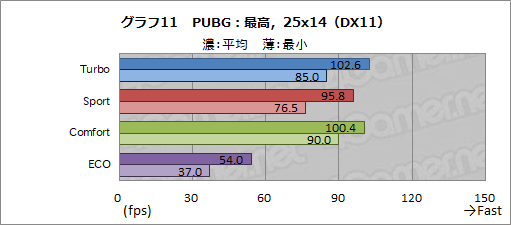 |
 |
 |
グラフィックス設定は,描画負荷が最も高い「ウルトラ」プリセットを利用した。快適にDivision 2をプレイする目安としては,やはり平均で60fps,最小でも50fpsは超えたいといったところになる。
結果をまとめたのがグラフ13〜14だ。2560×1440ドットでは,どのモードでも目安を超えることができなかった。この解像度でDivision 2を快適にプレイするのは難しい。
一方,1920×1080ドットであれば,Turbo,Sport,Comfortの3モードで目安を十分にクリアできた。ECO以外なら,GS65 Stealthの液晶パネルでDivision 2を快適にプレイできる性能を有するわけだ。
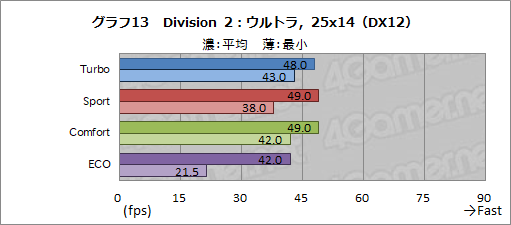 |
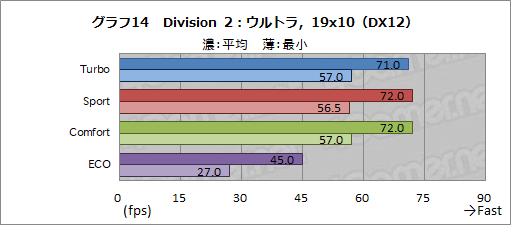 |
グラフ15〜16は,Fortniteにおけるエピック設定の結果をまとめている。解像度2560×1440ドットでは,4モードすべてでプレイアブルなフレームレートが得られた。ECOでも平均60fpsを超えており,まずまずの結果を題しているのが見どころだろう。
フルHD解像度も同様で,ECOを含めて快適にプレイ可能なフレームレートが得られている。Fortniteは,ECOでもプレイできる数少ないタイトルの1つと言えそうだ。
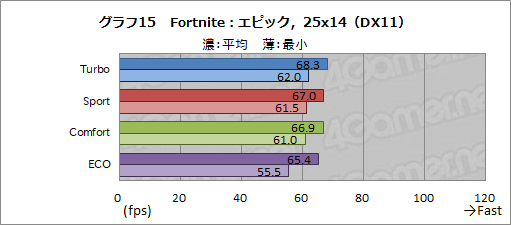 |
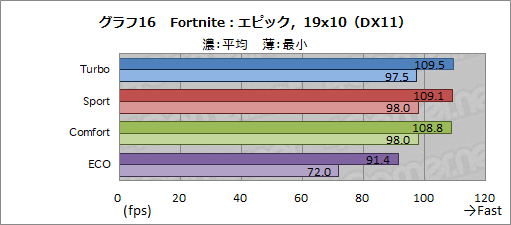 |
FFXIV漆黒のヴィランズ ベンチの「最高品質」における総合スコアをまとめたのがグラフ17だ。どちらの解像度でも,ECOを除く3モードのスコアは横並びとなり,ECOは他のモードに大差をつけられている。とくに1920×1080ドットにおけるECOのスコアは,他のモードと比べて48%程度しか出ていない。
それでも,4モードすべてで両解像度とも「とても快適」という判定が得られている。公式の判定を見る限り,FFXIVはECOでもプレイ可能というわけだが,ではECOで十分に快適かと言うと,そうでもなさそうだ。
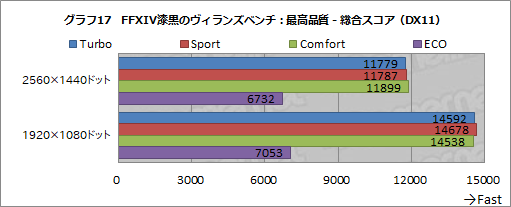 |
FFXIV漆黒のヴィランズ ベンチの平均および最小フレームレートをまとめたグラフ18〜19を見ると,傾向としては総合スコアをほぼ踏襲している。ただ,ECOの最小フレームレートが,両解像度ともに18fpsと低いのだ。公式の判定が「とても快適」とはいえ,最小フレームレートが20fpsを切るようでは,実際のプレイが快適とは言い難い。GS65 StealthでFFXIVをプレイするなら,やはりComfort以上を選ぶべきであろう。
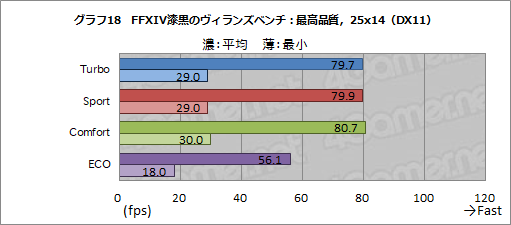 |
 |
以上のとおりテスト結果を見てきたが,GS65 Stealthは,薄型のゲーマー向けノートPCとしては極めて高い性能を有するとまとめていいだろう。また,いずれのテストでもTurboとSport,Comfortの差はほとんどないことも分かった。通常はComfortを使用して,それでも性能面で不満がある場合は,SportやTurboを試してみるというのが適当ではないだろうか。
Comfortモードの電力性能は極めて優秀
ベンチマークの最後に,GS65 Stealthのゲームプレイ時における消費電力をまとめておきたい。グラフ20は,ログの取得が可能なワットチェッカー「Watts up? PRO」を用いて,各テスト実行時におけるシステムの最大消費電力と,無操作時にディスプレイ出力が無効化されないよう設定したうえで,OSの起動後30分放置した時点(以下,アイドル時)のスコアをまとめたものだ。
消費電力の傾向を見ると,Turboモードで最も電力消費の大きかったのは,Division 2実行時で161Wだった。TurboモードとSportモードの消費電力は,タイトルによってばらつきがあるものの,平均するとほとんど差がないようだ。
一方,Comfortモードでは,FarCry New Dawn実行時がもっとも消費電力が高く153Wであったが,TurboモードやSportモードと比べると,それ以外のタイトルでもやや低めに出ている。ここまで見てきたように,ゲームにおける実効性能は,TurboモードやSportモードと大差がないので,Comfortモードの電力性能は,なかなかお得感がある。
一方,ECOはさすがに他のモードより10〜40W程度低めの消費電力を記録していた。ただ,ゲームにおける性能が大幅に落ちるので,ECOの電力性能比はさほど高いとも言えないだろう。
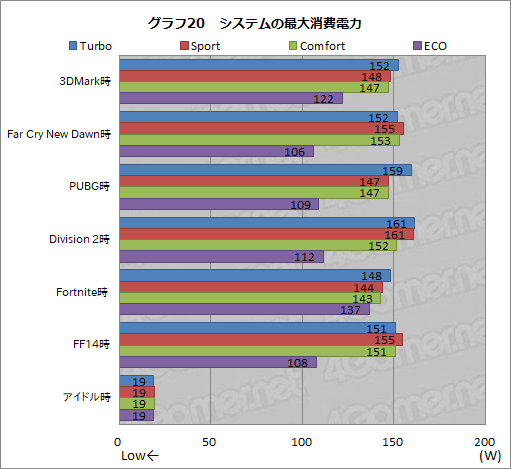 |
なお,アイドル時の消費電力は4モードのいずれもほとんど同じだった。どのモードでも,アイドル時にはCPUおよびGPUクロックが十分に下がるので,差がつかないというのは納得のいく結果である。
GS65 Stealthでゲームをプレイ
外付けディスプレイと組み合わせてHDR表示も可能
さて,製品の概要とベンチマークによる性能検証を踏まえたうえで,実際にGS65 Stealthでゲームをどれくらい快適にプレイできるのか試してみよう。
まずは筆者(小西)が普段からプレイしているMMORPGの「エルダー・スクロールズ・オンライン」(以下,ESO)をプレイしてみた。ESOは,サービス開始が2013年とそれなりに古いゲームで,グラフィックスエンジンも,最新のGPUやCPUに最適化されたものではない。しかし,筆者が日常的なゲームプレイに使っている自作PC――GeForce GTX 1080とRyzen 7 2700X搭載――と比べたときの快適さを図るには役立つだろう。
実際のプレイにおいては,GeForceユーザー向け無料ソフト「GeForce Experience」によるグラフィックス設定の最適化を行い,ほぼすべての項目が最高設定の状態でプレイしてみた。
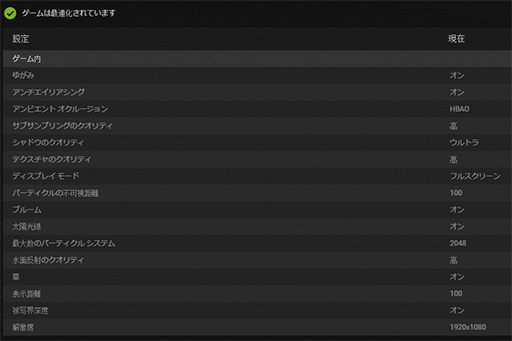 |
自宅でのプレイ環境と同じになるように,各種MODツールもてんこ盛りの状態でプレイしてみたのだが,実に快適の一言。ソロやグループでのプレイから,大人数で戦うPvPの戦争マップまで,自作PCでのプレイと違いを感じる場面はなかった。ゲーム側の初期設定では,リフレッシュレート100Hzまでしか対応していないので,高フレームレート表示に対応するように設定ファイルを修正しておくと,描画負荷の軽い場面では144fps前後での表示も可能だ。
もちろん,描画すべきオブジェクト(とくに背景)を大量に読み込む場面では,フレームレートが60fpsを下回って40fps程度まで落ちる場面もあるが,これはゲーム側の問題なのでGS65 Stealthが原因ではない。
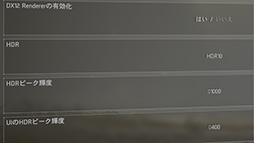 |
HDR表示の設定は簡単で,GS65 StealthとHDR対応テレビと接続してテレビ側にDivision 2を表示した状態で,「設定」→「ビデオ」で「HDR」を有効にするだけだ。PC自体に特別な設定は必要ない。液晶テレビとの接続には,本体右側面のHDMI出力端子を使用した。
なお,ゲーム側のグラフィックス設定は,HDR表示にしたことを除けば,ベンチマークと同じウルトラ設定のままである。
液晶テレビ側の垂直リフレッシュレートが60Hzどまりなので,60Hzを超える高フレームレートでの表示はできないが,ベンチマークの結果どおり,プレイ中もおおむね安定して60フレームか,それをやや下回る程度のフレームレートが出ていた。ちなみに,本体の液晶ディスプレイでプレイしても,Division 2のフレームレートは60fps前後で推移するので,プレイの感触はあまり変わらない。100Hzを超える高フレームレートの表示でプレイしたければ,グラフィックス設定を下げる必要があるだろう。
 |
実際のゲームプレイにおいて,HDR表示で有利,あるいは不利になるということはあまりない。しかし明部や暗部の階調表現が豊かになるので,全体的な見栄えは向上する。とくにGeForce RTXシリーズのリアルタイムレイトレーシングに対応するタイトルをHDRで表示すれば,明るい光の反射や影で覆われた部分の表現が向上しそうだ。
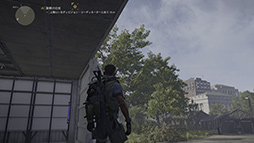 |
 |
GS65 Stealthの場合,高いフレームレートでの表示を重視するなら本体の液晶パネルを使い,HDR対応で映像美を堪能したいゲームであれば,外付けのディスプレイやテレビと組み合わせるといった使い分けができるのも利点と言えよう。
持ち歩ける高性能ゲームPCとして優秀なGS65 Stealth
 |
GS65 Stealthは,RTX 2080 Max-QとCore i7-9750Hという高性能なGPUおよびCPUを,2kgをわずかに下回る重量の薄型筐体に収めた希少価値の高いノートPCだ。同クラスのスペックを有するノートPCは他社からも登場しているが,重量は2kgを超えるのがほとんどで,GS65 Stealthに匹敵,あるいはそれを下回る重さの製品はまずないだろう。
一般的な日本人の感覚では,1.9kgのノートPCを持ち歩くのはためらわれるかもしれないが,冒頭で触れたようにプロゲーマーが遠征に持って行くノートPCという観点で見ると,RTX 2080 Max-Q搭載で少しでも軽い本機はうってつけの製品というわけだ。もちろん,プロゲーマーだけでなく,高性能なゲーマー向けPCをどこでも使いたいというゲームマニアはもちろん,ゲーム開発者やコンテンツクリエイターといった作り手側の人にも適するだろう。
高性能かつ実用的なゲーマー向けノートPCで,持ち運ぶのに適した製品を欲しいと考えている人なら,GS65 Stealthは選んで間違いのないマシンと言えるのではないだろうか。
MSIのGS65 Stealth製品情報ページ
- 関連タイトル:
 G Series
G Series
- この記事のURL:
Copyright(C)2009-2017 MSI Computer Japan Co., Ltd. All rights reserved.


















